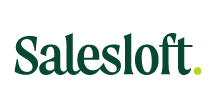各製品の資料を入手。
詳細はこちら →製品をチェック
Pentaho Report Designer にSalesloft のデータに連携して分析
Pentaho BI ツールでSalesloft のレポートを作成。
加藤龍彦デジタルマーケティング
最終更新日:2022-03-16
この記事で実現できるSalesloft 連携のシナリオ
こんにちは!ウェブ担当の加藤です。マーケ関連のデータ分析や整備もやっています。
CData JDBC Driver for SalesLoft はダッシュボードや帳票ツールからリアルタイムSalesloft のデータへの連携を可能にします。この記事では、Salesloft をJDBC データソースとして接続する方法と、Pentaho でSalesloft を元に帳票を作成する方法を説明します。
接続と帳票の作成
- インストールディレクトリの[lib]サブフォルダ内のJAR ファイルをコピーし、Pentaho のディレクトリ内の\Report-Designer\lib\jdbc\ フォルダに配置します。
- \Report-Designer\ フォルダのreport-designer.bat ファイルを起動し、Report-Designer UI を開きます。
以下の手順でドライバーを新しいデータソースに設定します。[Data]>[Add Data Source]>[Advanced]>[JDBC (Custom)]とクリックし、新しいSalesloft 接続を作成します。ダイアログが表示されたら、次のように接続プロパティを設定します。
Custom Connection URL property:JDBC URL を入力。初めに以下を入力し jdbc:salesloft: 次にセミコロン区切りで接続プロパティを入力します。
SalesLoft はOAuth 認証標準またはAPI キーを使って認証します。OAuth では認証するユーザーにブラウザでSalesloft との通信を要求します。
OAuth
OAuth で認証するには、OAuthClientId、OAuthClientSecret、およびCallbackURL 接続プロパティを取得するためにOAuth アプリを作成する必要があります。認証手順は、ヘルプドキュメントのOAuth セクションを参照してください。API キー
または、APIKeyで認証します。SalesLoft ユーザーインターフェース:https://accounts.salesloft.com/oauth/applications/ で、API キーをプロビジョニングします。リクエストを発行し、使用するキーを受け取ります。
以下は一般的なJDBC URL です:
jdbc:salesloft:AuthScheme=OAuth;OAuthClientId=MyOAuthClientId;OAuthClientSecret=MyOAuthClientSecret;CallbackUrl=http://localhost:33333;- Custom Driver Class Name:cdata.jdbc.salesloft.SalesLoftDriver と入力。
- User Name:認証するユーザーネーム。
- Password:認証するパスワード。

レポートに Salesloft のデータを追加
これで、Salesloft の帳票を作成する準備が整いました。
-
帳票にSalesloft のデータソースを追加します:[Data]>[Add Data Source]>[JDBC]をクリックし、データソースを選択します。
クエリを設定します。この記事では次を使います:
SELECT Id, Name FROM Accounts WHERE Country = 'Canada'
- 帳票にチャートをドラッグし、ダブルクリックしてチャートを編集します。帳票を実行して、チャートを表示します。このクエリ結果を使って、Accounts テーブルのシンプルなチャートを作成することができます。
- 帳票を実行して、チャートを見てみましょう。